Cómo usar Fotografía de archivo Creativamente dentro de su trabajo de diseño

En lugar de ser un último recurso, las imágenes de stock pueden y deben formar una parte esencial de su arsenal creativo. De stock Vector iconos a texturas y imágenes de fondo, hay un mundo de activos para ser creativo.
A través de este corto tutorial, demostraré cómo se pueden usar algunas imágenes florales para crear un póster ilustrado tipográfico llamativo usando Photoshop e InDesign.
Con un poco de pensamiento creativo, las imágenes de stock pueden usarse en formas sorprendentes e inspiradoras, ¡así que comience a pensar fuera de la caja y obtener creativo con el stock!
01. Fuente de la derecha Imagenes de archivo
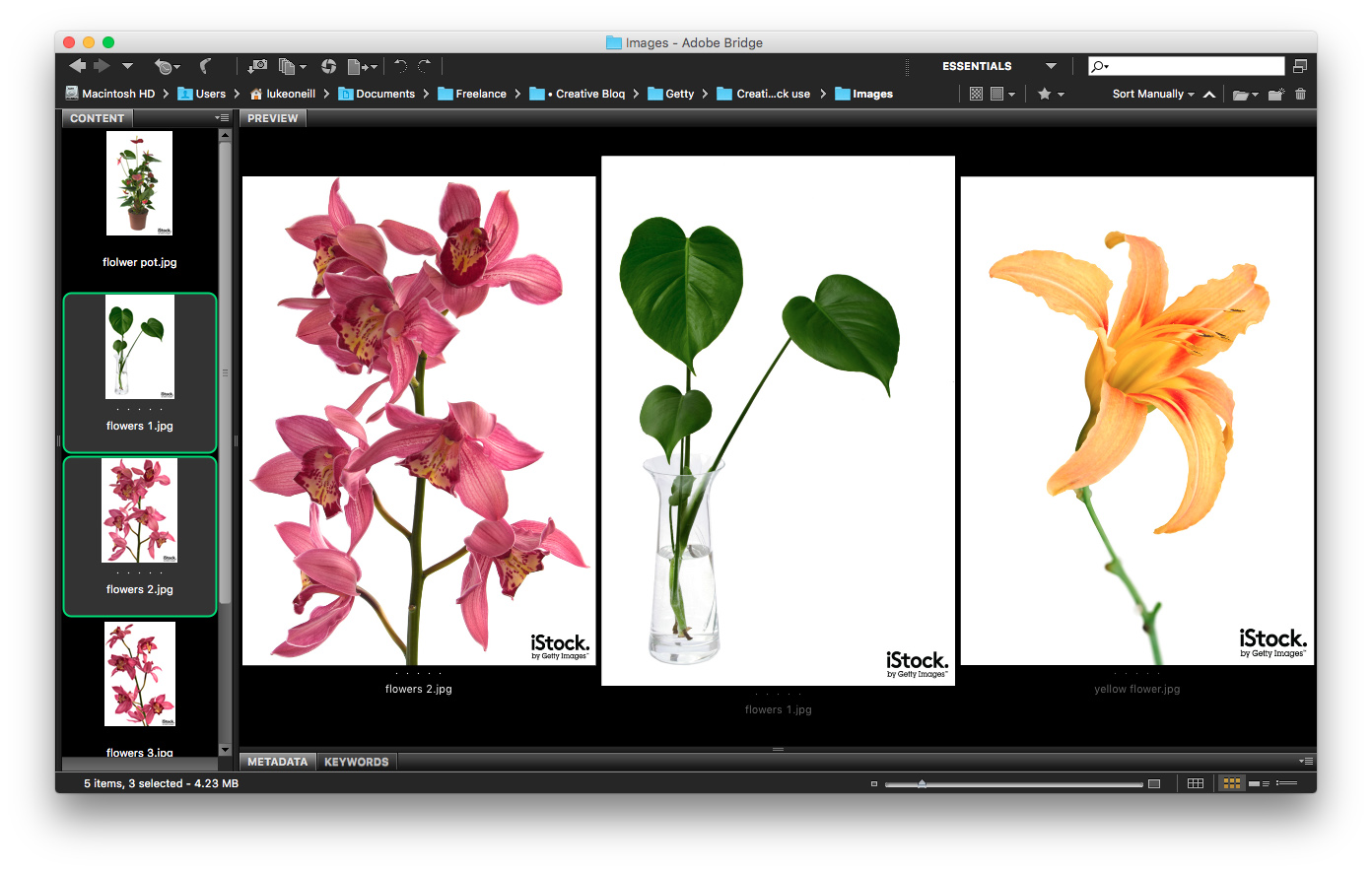
Empezar a arrancar una biblioteca como iStock Para imágenes adecuadas que funcionarán dentro de su diseño. Para esta ilustración tipográfica, estamos buscando oportunidades para envolver elementos alrededor del tipo, por lo que las hojas y las flores aisladas funcionarán mejor. También piensa en el tipo de imágenes que elijas. Queremos arreglos florales estilizados y exóticos, no de la grandia.
02. Enmascarar las flores y follaje.
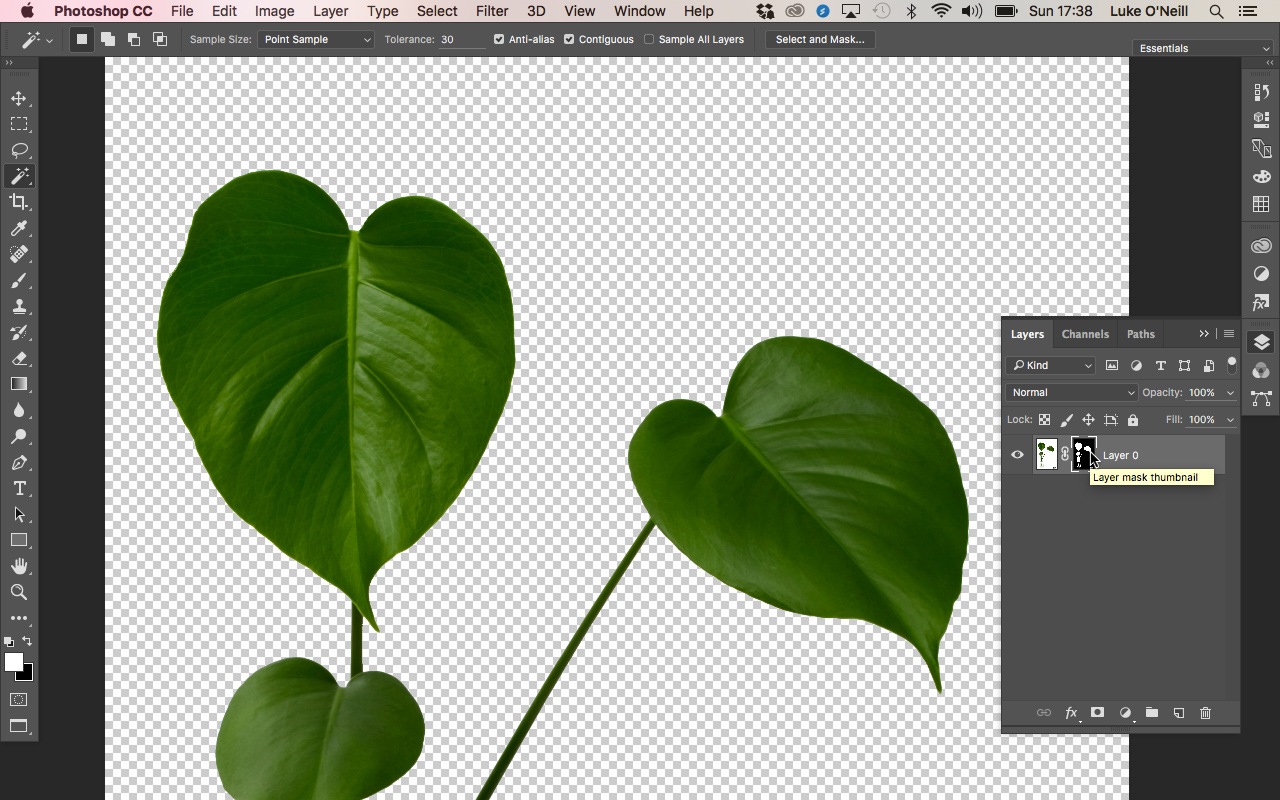
Ahora a Photoshop. Comenzaremos enmascarando las flores desde el fondo para que podamos envolverlos alrededor de nuestra tipografía más adelante. Como hemos elegido imágenes de alto contraste en los fondos blancos, este trabajo se hace mucho más fácil.
Use la herramienta Magic Wand a una tolerancia de 30 para seleccionar todas las áreas blancas que rodean las flores, manteniendo surgiendo turnos para agregar a la selección. Una vez que estés feliz, pulsa Mayús + cmd + i para invertir la selección y luego presionar el botón de máscara de capa en el panel Capas.
- 5 nuevas herramientas de colaboración que necesitas para probar
Si quedan algunas áreas pequeñas desordenadas, simplemente use la herramienta de la pluma para hacer selecciones y con la máscara de capa seleccionada, pinte el negro sobre la selección para agregar a la máscara de capa. Repita este proceso para todas las imágenes.
Para refinar la máscara, haga doble clic en el icono de la máscara de capa para abrir el panel de refinamientos, donde puede suavizar, cambiar y plumar los bordes de su selección.
03. Invertir y ajustar los colores.
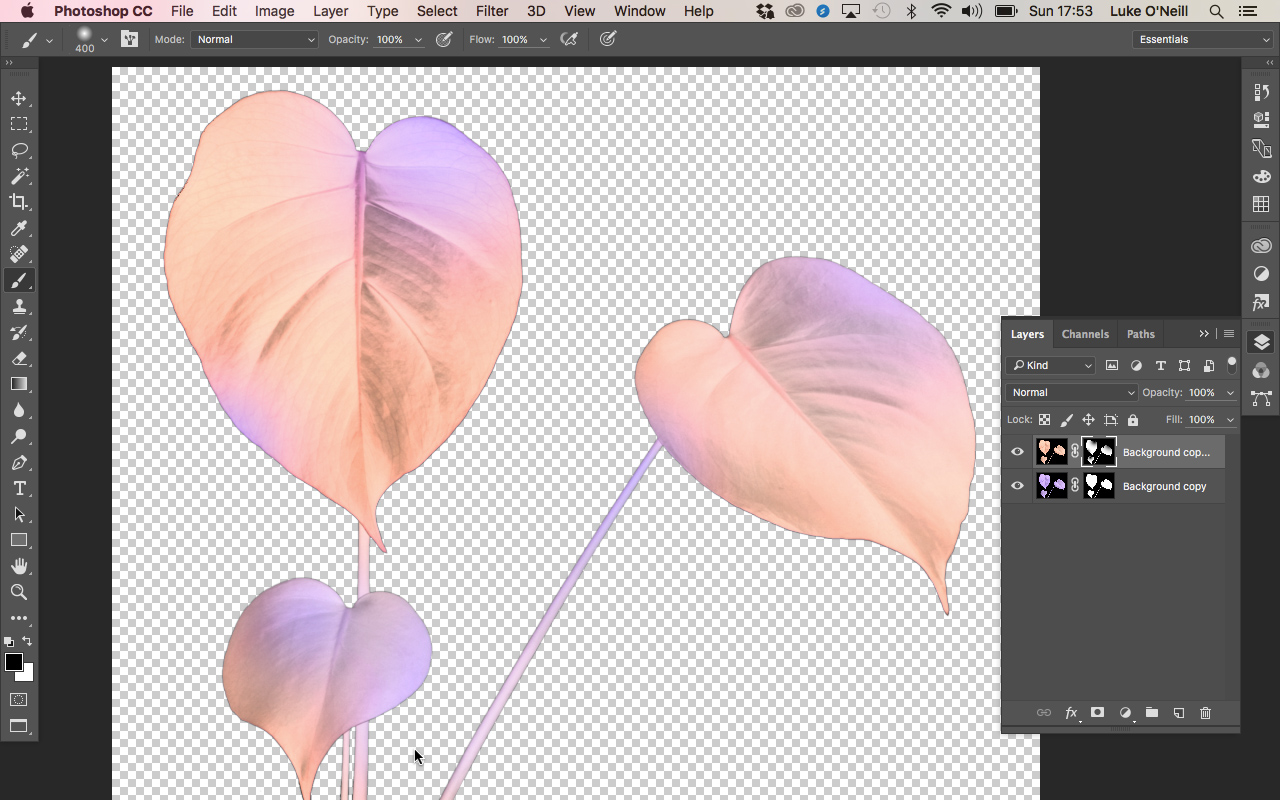
Seleccione la imagen en miniatura de la imagen en el panel Capas y presione CMD + I para invertir los colores. Ahora duplique la capa y ajuste los colores en los ajustes (ajuste el tono y la saturación).
Ahora seleccione nuevamente la máscara de capa y con un cepillo negro suave grande, cepille la máscara de capa de capa superior para crear combinaciones interesantes de los esquemas de color. Repita este proceso para todas sus imágenes que varían los esquemas de color.

04. Crea la tipografía.
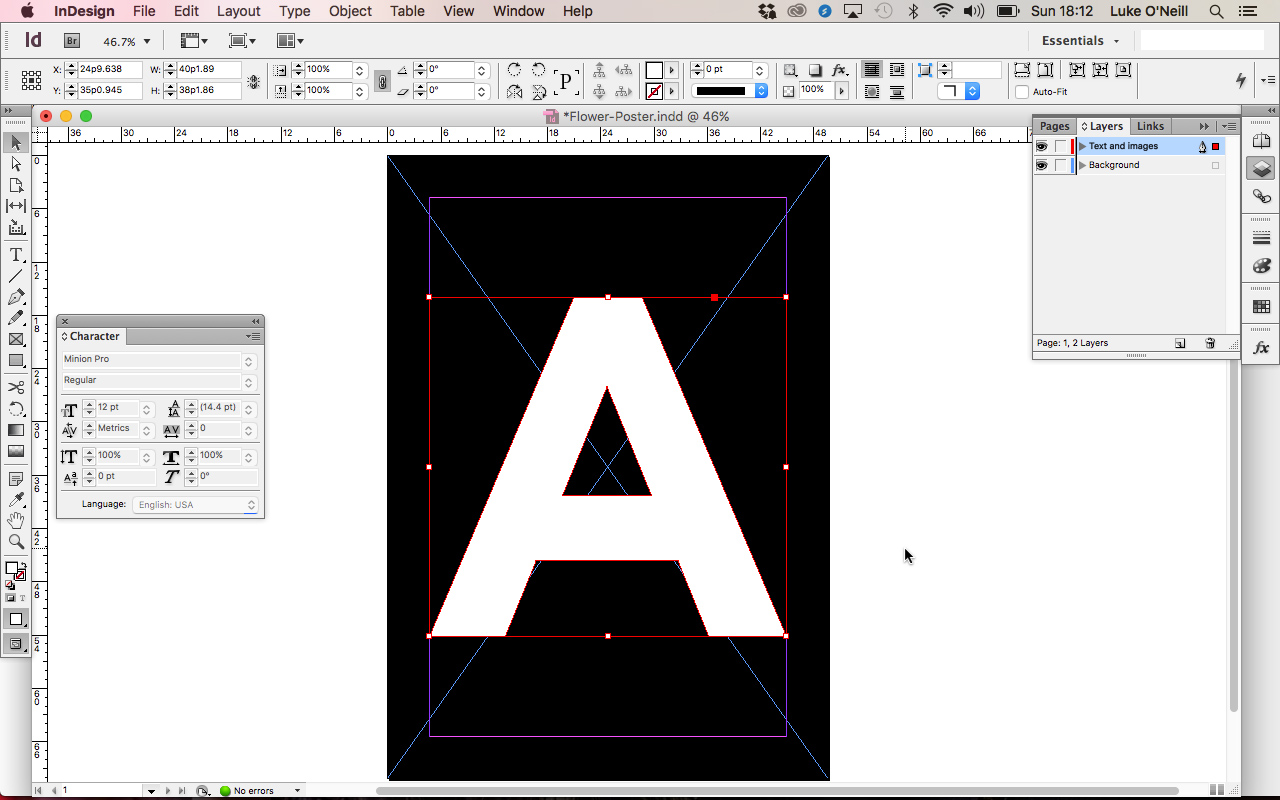
Ahora muévase a InDesign, configure un nuevo documento y use la herramienta Tipo, cree su tipografía central. En este caso, elegí una sola letra para no demasiado complicar las cosas, pero es posible que desee intentar palabras completas si se siente seguro.
La razón por la que estamos usando InDesign en esta etapa es para que la tipografía permanezca vectorial y crujiente en lugar de ser tratada como una imagen, ya que estaría en Photoshop.
Esquema de la tipografía navegando a tipo: cree contornos para que el personaje actúe como un gráfico vectorial en lugar de en vivo.
05. imagen comps
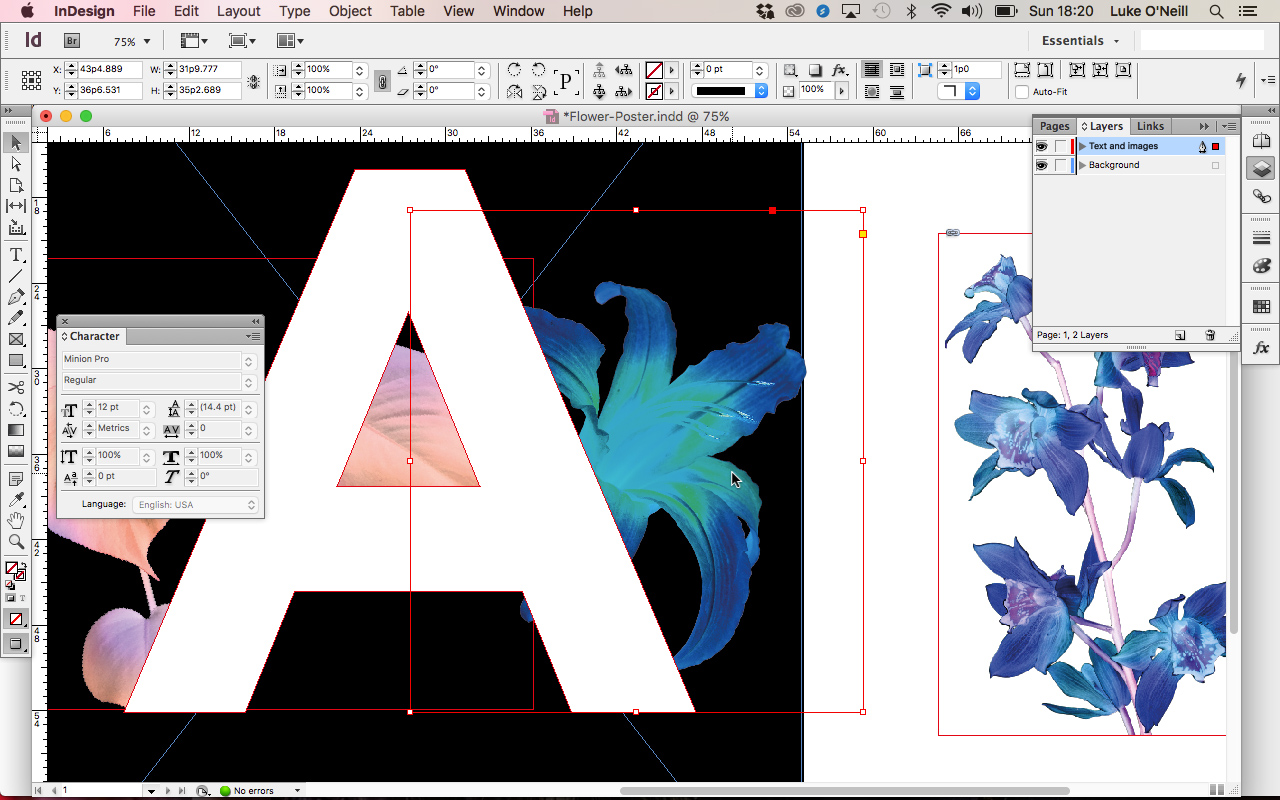
Ahora por la diversión para comenzar. Comience a colocar nuestras flores recortadas en el DOC InDesign usando CMD + D. Establezca las imágenes para multiplicarse en el panel Efectos para que pueda ver cómo trabajarán juntos y se superpongan. Trate de tener áreas donde los tallos y las hojas se interrumpirán alrededor del personaje.
06. Paso y repite.
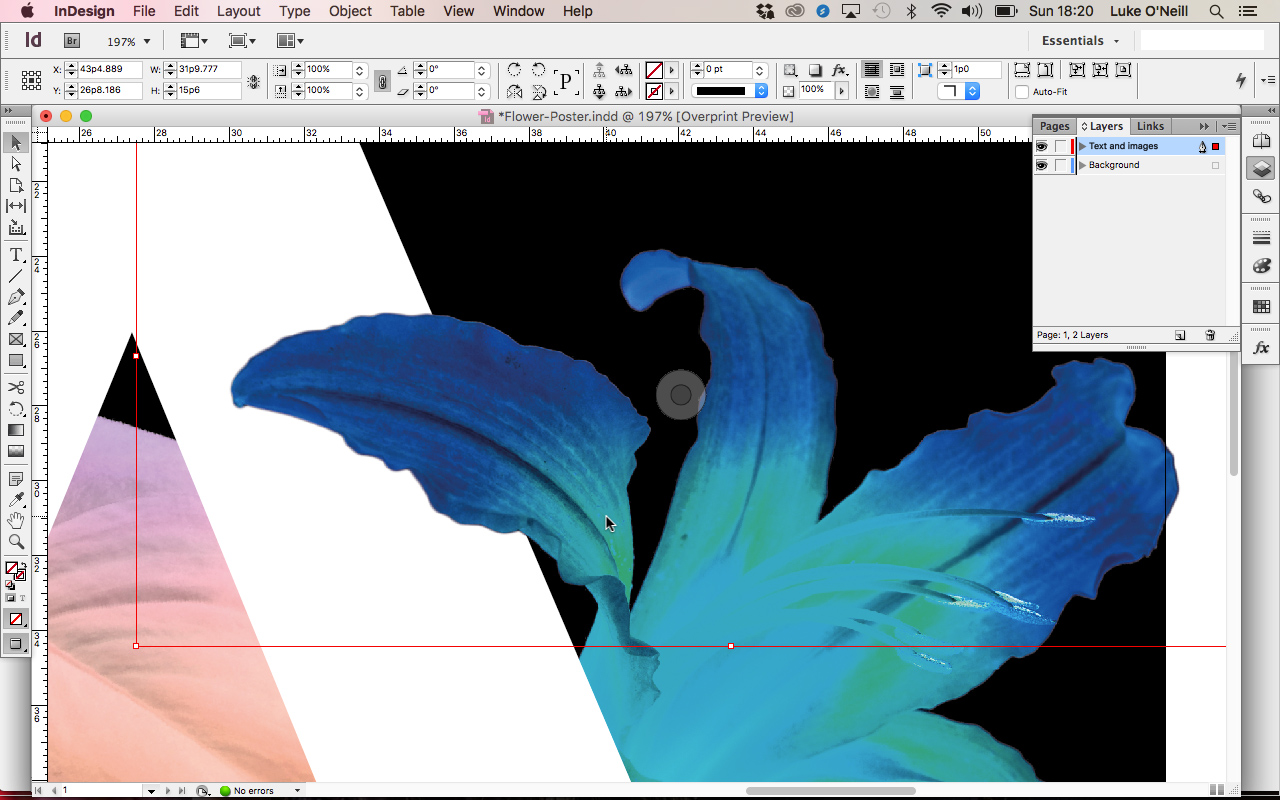
Una vez que esté satisfecho con la forma en que las imágenes se integrarán con la tipografía, configure el modo de mezcla de nuevo a la normalidad y envíe todas las imágenes a la parte posterior de la capa usando MAYÚS + CMD + (.
Ahora seleccione su primera imagen y use el paso y repita el CMD para duplicarlo en el lugar. Esto le traerá la imagen al primer plano y le permitirá ajustar el marco de la imagen para que las superposiciones solo ocurran donde las desee. Repita esto para todas las imágenes. Con algunas de las imágenes, es posible que deba cortar en los marcos de la imagen usando la herramienta de la pluma y el REDA CMD desde el panel PATHFINDER.
Finalmente, agregue cualquier detalle final, como un gradiente y sombra en el carácter principal y las sombras donde se superponen los elementos.
NOTA: Esta etapa también se podría completar en Photoshop configurando un nuevo documento, compando en las flores y follaje enmascaradas de la capa, y luego simplemente cepillando las máscaras de la capa de las capas individuales donde desea que haya superposiciones.
Cómo - Artículos más populares
Gestiona el estado del formulario de reacción con Formik
Cómo Sep 12, 2025[dieciséis] (Crédito de la imagen: Matt Crouch) Bienvenido a nuestra guía sobre cómo administrar el estado del formulario ..
Cómo dibujar una rosa: consejos para principiantes y avanzados
Cómo Sep 12, 2025Cómo dibujar una rosa - Cómo dibujar un video de rosa - Cómo dibujar una rosa: principiantes - ..
Cómo pintar una Maiden de Elfo
Cómo Sep 12, 2025[dieciséis] En este tutorial, lo guiaré a través de mi proceso para crear un retrato de fantasía cautivador de una doncella Elfa. S..
Use WordPress como un CM sin cabeza
Cómo Sep 12, 2025[dieciséis] Escuché por primera vez sobre el enfoque de CMS sin cabeza en una charla que vi desde las ciudades gemelas, Drupal. Me gu..
Cómo mezclar una paleta de gouache
Cómo Sep 12, 2025[dieciséis] Gouache es más indulgente que la pintura de acuarela, pero las decisiones que hagas temprano todavía pueden afectar el r..
Cómo agregar drama a sus obras de arte pastel
Cómo Sep 12, 2025[dieciséis] Grandes artistas como Rembrandt y Caravaggio inyectan sus obras de arte con un poco de drama e intensidad, creando piezas ..
Pinte un retrato de estilo Munch en Photoshop CC
Cómo Sep 12, 2025[dieciséis] Como parte de su Tesoros ocultos de la creatividad. Proyecto, Adobe transformó los pinceles centenarios usados..
Cómo combinar los conjuntos de acuarelas del pintor
Cómo Sep 12, 2025[dieciséis] Corel pintor Ofrece un banquete de herramientas acuarelas. Cuenta con categorías de herramientas digitales, real..
Categorías
- AI & Machine Learning
- Airpods
- Amazon
- Amazon Alexa & Amazon Echo
- Amazon Alexa & Amazon Echo
- Amazon Fire TV
- Amazon Prime Video
- Android
- Teléfonos Y Tabletas Android
- Android Phones & Tablets
- TV Android
- Apple
- Apple App Store
- Homekit De Apple & Apple HomePod
- Música De Apple
- Apple TV
- Mierda De Apple
- Aplicaciones Y Aplicaciones Web
- Apps & Web Apps
- Audio
- Chromebook & Chrome OS
- Chromebook & Chrome OS
- Cromecast
- Cloud & Internet
- Cloud & Internet
- Nube E Internet
- Hardware De Computadora
- Historial De La Computadora
- Cordón De Corte Y Transmisión
- Cord Cutting & Streaming
- Discord
- Disney +
- DIY
- Electric Vehicles
- Erientadores
- Esenciales
- EXPLAINERS
- Juego De Azar
- General
- Gmail
- Adjunto De Google Y Google Nest
- Google Assistant & Google Nest
- Google Chrome
- Google Docs
- Google Drive
- Google Maps
- Google Play Store
- Hojas De Google
- Google Slides
- Google TV
- Hardware
- HBO MAX
- Cómo
- Hulu
- Slang Y Abreviaturas De Internet
- IPhone Y IPad
- Kindle
- Linux
- Mac
- Mantenimiento Y Optimización
- Microsoft Edge
- Microsoft Excel
- Microsoft Office
- Microsoft Outlook
- Microsoft PowerPoint
- Equipos De Microsoft
- Microsoft Word
- Mozilla Firefox
- Netflix
- Interruptor Nintendo
- Paramount +
- PC GAMING
- Peacock
- Fotografía
- Photoshop
- PlayStation
- Privacidad Y Seguridad
- Privacy & Security
- Privacidad Y Seguridad
- Roundups Del Producto
- Programming
- Raspberry Pi
- ROKU
- Safari
- Teléfonos Y Tabletas Samsung
- Samsung Phones & Tablets
- Slack
- Inicio Inteligente
- Snapchat
- Redes Sociales
- Space
- Spotify
- Tinder
- Solución De Problemas
- TV
- Videojuegos
- Virtual Reality
- VPNS
- Navegadores Web
- WiFi Y Enrutadores
- Wifi & Routers
- Windows
- Windows 10
- Windows 11
- Windows 7
- XBOX
- YouTube & YouTube TV
- YouTube & YouTube TV
- ZOOM
- Explicadores







